AirPods πώς να συνδέσετε σε έναν pc χρησιμοποιώντας bluetoothh
Για να συνδέσετε τα AirPods σε έναν υπολογιστή, τοποθετήστε τα AirPods σας στη θήκη και πατήστε παρατεταμένα το μικρό κουμπί στο πίσω μέρος μέχρι η φωτεινή ένδειξη κατάστασης να αρχίσει να αναβοσβήνει λευκή.
Στη συνέχεια, τα AirPods σας θα πρέπει να εμφανίζονται στο παράθυρο Προσθήκη συσκευής στις ρυθμίσεις Bluetooth του υπολογιστή σας, όπου μπορείτε να κάνετε κλικ για σύζευξη και σύνδεση.
1. Βάλτε τα AirPods σας στη θήκη τους και βεβαιωθείτε ότι είναι φορτισμένα.
2. Ανοίξτε τις Ρυθμίσεις στον υπολογιστή σας από το μενού Έναρξη. Είναι το εικονίδιο σε σχήμα γραναζιού πάνω από το κουμπί λειτουργίας. Μπορείτε επίσης να πληκτρολογήσετε Ρυθμίσεις στο πλαίσιο αναζήτησης του μενού Έναρξη.
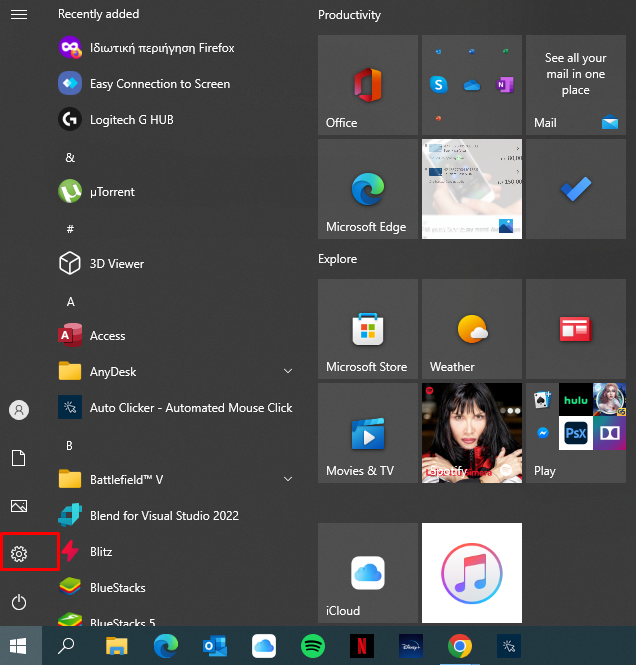
3. Κάντε κλικ στην επιλογή Συσκευές.
4. Στο επάνω μέρος της ενότητας Bluetooth και άλλες συσκευές, βεβαιωθείτε ότι το Bluetooth είναι ενεργοποιημένο. Ο διακόπτης πρέπει να είναι ενεργοποιημένος προς τα δεξιά και να έχει μπλε χρώμα.
5. Κάντε κλικ στην Προσθήκη Bluetooth ή άλλης συσκευής.
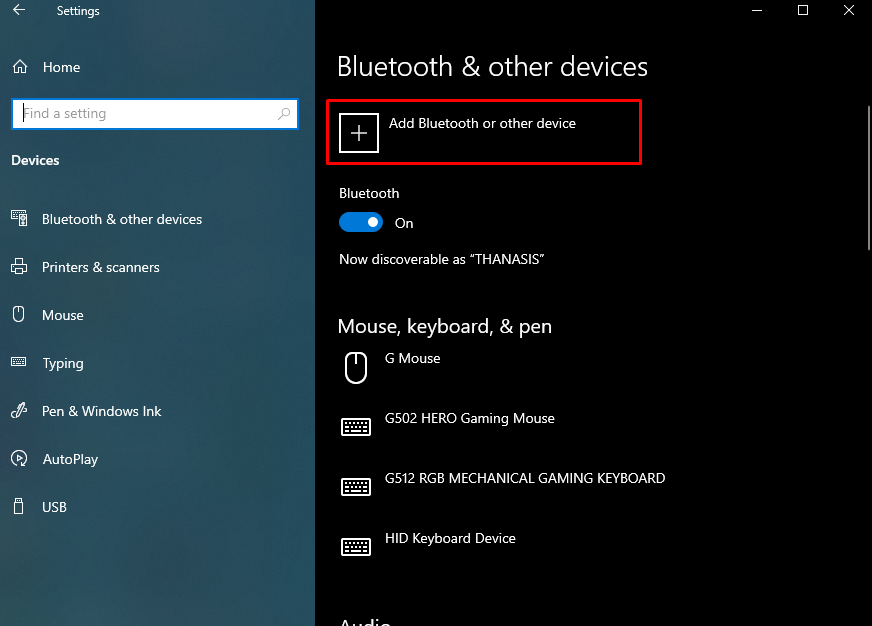
6. Στο παράθυρο Προσθήκη συσκευής, κάντε κλικ στο Bluetooth.
7. Ανοίξτε το καπάκι της θήκης AirPods σας. (Παραλείψτε αυτό το βήμα εάν είστε κάτοχος του AirPod Max.)
8. Πατήστε και κρατήστε πατημένο το μικρό κουμπί στο πίσω μέρος της θήκης για αρκετά δευτερόλεπτα, έως ότου η λυχνία κατάστασης στο μπροστινό μέρος της θήκης αρχίσει να αναβοσβήνει λευκή.
9. Τα AirPods θα πρέπει να εμφανίζονται στη λίστα των συσκευών που είναι διαθέσιμες για σύζευξη στον υπολογιστή σας. Μπορεί πρώτα να εμφανιστούν ως ακουστικά και μετά να αλλάξουν σε AirPods μετά από λίγα λεπτά.
10. Κάντε κλικ στο AirPods.
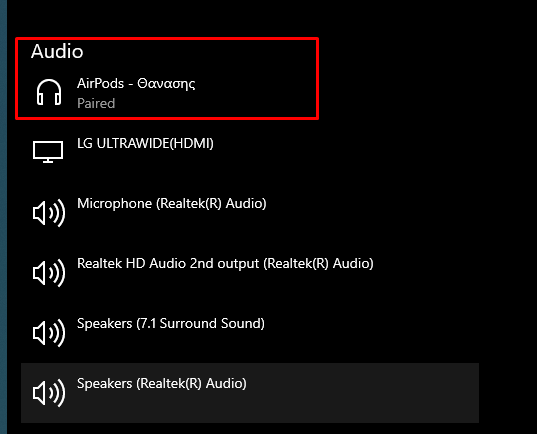
11. Τα Windows θα συνδεθούν με τα AirPods και θα εμφανίσουν ένα μήνυμα επιτυχίας. Κάντε κλικ στο Done. Τώρα μπορείτε να ακούσετε τον ήχο του υπολογιστή σας μέσω των AirPods.
ΔΕΙΤΕ ΑΚΟΜΗ:
- Πώς να καταλάβεις ότι το τηλέφωνό σου σε κατασκοπεύει
- Πέντε tips για να γίνεις (καλύτερος) gamer
- Ηλεκτρικό ποδηλάτο: 7 συμβουλές για την αγορά του
- Οι καλύτεροι υπολογιστές εξόρυξης για κρυπτονομίσματα
- Τι κάρτα γραφικών έχω;
- Η Τράπεζα Πειραιώς υποστηρίζει το Apple Pay
- Digital Marketing τα 8 Καλύτερα Chrome Extensions
- Η Διαδικτυακή Κοινότητα Ανθρώπων με Εμφυτεύματα Μικροτσίπ
- Τα καλύτερα ηλεκτρικά μηχανάκια 2022
- Tablet: τα καλύτερα (value for money) μέχρι 250 Ευρω!!!
- Οι καλύτερες (value for money) μηχανές εσπρέσο του 2020
- Starlink: Το δορυφορικό internet του Elon Musk είναι πλέον στην Ελλάδα